Cara Menyiapkan Sistem Anda Dengan Pelbagai Akaun Git
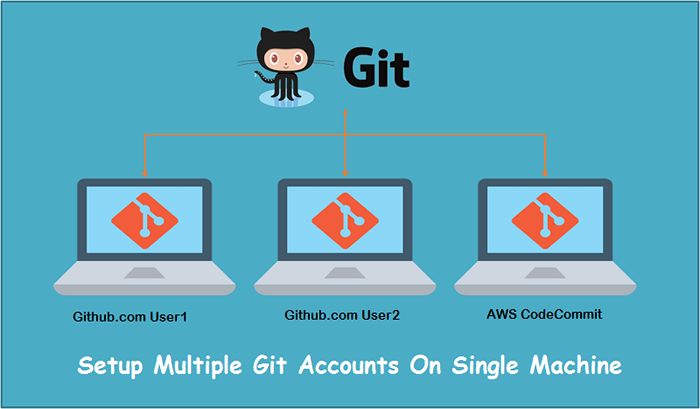
- 4776
- 1091
- Clarence Tromp
Menjadi pemaju perisian atau pentadbir sistem, anda mungkin perlu bekerjasama dengan repositori pelbagai git dari akaun Differnet-2. Sebagai contoh, anda mungkin mempunyai beberapa akaun github, gitlab, bitbucket atau AWS codecommit akaun untuk projek. Sekiranya anda menggunakan protokol http/https untuk mengakses repositori git, mungkin menghadapi masalah dengan pengesahan. Dalam keadaan ini, akses berasaskan SSH adalah pilihan terbaik untuk mengakses repositori.
Tutorial ini akan membantu anda mengkonfigurasi sistem Unix/Linux untuk menyambungkan beberapa akaun Git dengan akses berasaskan SSH Key PARE.
Langkah 1 - Menjana kunci SSH baru
Pertama sekali, periksa semua kunci SSH yang ada di akaun anda. Jenis: ls -l ~/.SSH Untuk menyenaraikan semua pasangan utama, jadi anda tidak akan menimpa sebarang kunci dengan arahan di bawah.
Mari buat pasangan kunci pertama dengan menaip arahan di bawah.
ssh -keygen -t rsa -c "Your -Email" - Jalankan arahan di atas dengan alamat e -mel anda.
- Tetapkan laluan fail baru untuk mengelakkan menimpa fail sedia ada sebagai:/home/rahul/.SSH/ID_RSA_GITHUB_PROJ1
- Tekan Enter untuk frasa laluan dan sahkan frasa laluan untuk memastikannya kosong
- Kunci anda sudah siap.
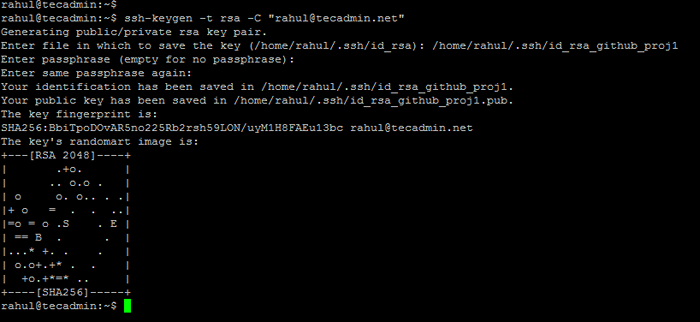
Perintah di atas akan membuat dua fail di bawah ~/.Direktori SSH. Sekali adalah kunci peribadi dan satu adalah kunci awam.
- Kunci peribadi: ~/.SSH/ID_RSA_GITHUB_PROJ1 (Jangan sekali -kali berkongsi fail ini dengan sesiapa sahaja)
- Kunci Awam: ~/.SSH/ID_RSA_GITHUB_PROJ1.pub (muat naik fail ini ke akaun git anda)
Gunakan arahan di atas untuk membuat lebih banyak pasangan utama SSH. Ingatlah untuk menukar nama fail untuk mengelakkan penggantian fail.
Langkah 2 - Lampirkan kekunci SSH ke akaun git
Sekarang tambahkan kekunci SSHS ke GitHub, Gitlab, AWS CodeCommit dan akaun Git yang lain. Salin .pub kandungan fail dan muat naik ke akaun git.
Github
- Di sudut kanan atas mana-mana halaman, klik foto profil anda, kemudian klik Tetapan.
- Di bar sisi tetapan pengguna, klik kekunci SSH dan GPG.
- Klik kekunci SSH baru atau tambahkan kekunci SSH.
- Dalam medan "Tajuk", tambahkan label deskriptif untuk kunci baru. Contohnya, jika anda menggunakan Mac peribadi, anda mungkin memanggil "Air MacBook Peribadi" utama ini.
- Tampalkan kunci anda ke medan "Kunci".
- Klik Tambah Kunci SSH.
AWS Codecommit
- Pergi ke halaman kelayakan keselamatan saya
- Di halaman ini, Buka tab Kelayakan CodeCommit AWS
- Di bawah bahagian SSH Keys Klik Muat naik butang kunci awam SSH.
- Tampalkan kunci anda ke medan "Kunci".
- Klik muat naik kunci awam SSH.
Langkah 3 - Buat fail konfigurasi git
Seterusnya, buat fail konfigurasi SSH untuk akaun pengguna anda. Secara lalai fail konfigurasi SSH pengguna wujud di bawah .Direktori SSH di direktori rumah anda. Buat dan edit fail konfigurasi dengan fail berikut:
nano ~/.ssh/config Tambah di bawah penyertaan ke fail ini.
Tuan rumah Github-Proj1 Hostname GitHub.com pengguna git identityfile ~/.ssh/id_rsa_github_proj1 host github-proj2 hostname github.com pengguna git identityfile ~/.ssh/id_rsa_github_proj2 host AWS-codecommit-proj3 hostname git-codecommit.US-East-2.Amazonaws.com pengguna tecadmin0123456789 identityfile ~/.ssh/id_rsa_aws_codecommit_proj3| 1234567891011121314 | Tuan rumah Github-Proj1 Hostname GitHub.com pengguna git identityfile ~/.ssh/id_rsa_github_proj1 host github-proj2 hostname github.com pengguna git identityfile ~/.ssh/id_rsa_github_proj2 host AWS-codecommit-proj3 hostname git-codecommit.US-East-2.Amazonaws.com pengguna tecadmin0123456789 identityfile ~/.ssh/id_rsa_aws_codecommit_proj3 |
Simpan fail anda dan tutupnya. Anda telah melakukan dengan konfigurasi yang diperlukan menggunakan pelbagai akaun Git pada sistem.
Langkah 4 - Mari mulakan kerja anda
Sistem anda bersedia menggunakan repositori jauh dari pelbagai akaun. Anda boleh menyambungkan kod sedia ada anda dengan repositori jauh dan tolak kemas kini. Untuk projek baru, hanya klon repositori di mesin anda dan mulakan kerja anda.
Anda perlu menukar tuan rumah dalam url git seperti yang ditakrifkan dalam ~/.fail ssh/config. Lihat contoh di bawah:
Untuk repositori baru
Repositori dari akaun github pertama:
git clone ssh: // github-proj1/user1/repo.git Repositori dari akaun GitHub Kedua:
git clone ssh: // github-proj2/user2/repo.git Repositori dari akaun codecommit AWS:
Git Clone SSH: // AWS-Codecommit-Proj3/V1/Repos/Myrepo Untuk asas kod yang ada
Untuk asas kod yang ada, anda boleh menggunakan arahan berikut untuk menyambungkan kod anda dengan repositori jauh. Kemudian tambahkan dan lakukan fail ke repositori.
CD Kod sayagit initGit Jauh Tambah SSH: // Github-proj2/user2/repo.gittambah git .git komit -m "komit awal"Git Push Origin Master
Kesimpulan
Tutorial ini membantu anda mengkonfigurasi pelbagai git (GitHub, Gitlab, AWS CodeCommit atau Bitbucket dll) akaun pada mesin tunggal.
- « Cara memasang Slack di Ubuntu 22.04 & 20.04
- Cara Memasang Penyemak Imbas Kromium di Ubuntu 20.04 »

